宽带拨号上网设置路由器教程(简单易懂的宽带拨号上网设置路由器教程)
- 数码常识
- 2024-08-18
- 42
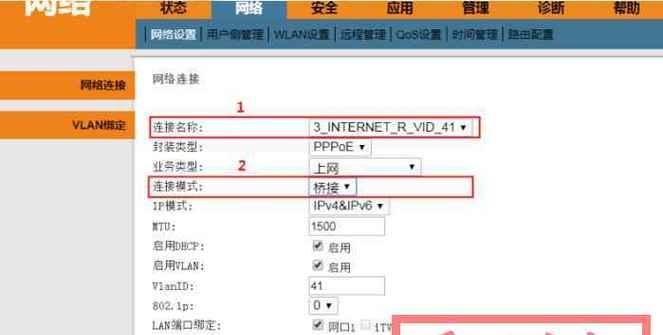
随着互联网的快速发展,越来越多的家庭都安装了宽带网络。而为了多设备共享网络,使用路由器已成为必备。本文将为您详细介绍如何通过宽带拨号设置路由器,让您轻松上手并享受稳定的...
随着互联网的快速发展,越来越多的家庭都安装了宽带网络。而为了多设备共享网络,使用路由器已成为必备。本文将为您详细介绍如何通过宽带拨号设置路由器,让您轻松上手并享受稳定的网络连接。
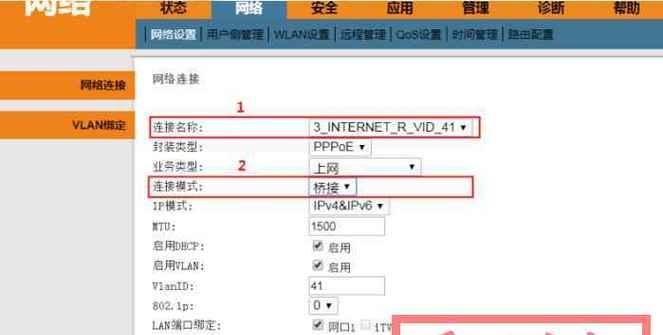
段落
1.宽带拨号设置路由器的基本概念
在开始之前,首先需要了解什么是宽带拨号和路由器。宽带拨号是指通过拨号方式连接互联网,而路由器则负责将网络信号传递给各个设备。
2.选择适合的宽带接入方式
根据您所使用的宽带服务提供商,需要选择不同的接入方式,如ADSL、光纤等。根据您所使用的接入方式,进行相应的设置。
3.登录路由器管理界面
在浏览器中输入路由器的默认IP地址,进入路由器管理界面。通常情况下,可以在路由器的使用手册或背面找到默认IP地址。
4.输入用户名和密码
在管理界面中,输入正确的用户名和密码进行登录。如果您忘记了用户名和密码,可以通过重置路由器来恢复默认设置。
5.找到宽带设置选项
在路由器管理界面中,找到“宽带设置”或类似的选项。根据您的网络接入方式,选择相应的设置选项。
6.选择拨号方式
在宽带设置选项中,选择适合您的拨号方式。常见的拨号方式有PPPoE、DHCP等。根据您的宽带服务提供商提供的信息进行设置。
7.输入宽带账号和密码
根据您的宽带账号和密码,在相应的输入框中填写正确的信息。务必确保输入准确,否则无法连接到互联网。
8.设置DNS服务器
根据您的宽带服务提供商提供的DNS服务器地址,将其填入相应的设置项中。DNS服务器负责将域名解析为IP地址,使您能够访问互联网。
9.点击保存并应用设置
在完成以上设置后,点击保存或应用设置按钮,使设置生效。路由器将会进行重新启动,并应用新的网络配置。
10.检查网络连接是否成功
重新启动后,检查路由器是否成功连接到互联网。可以尝试在多个设备上进行网络访问测试,确保网络连接正常稳定。
11.解决连接问题
如果在连接过程中遇到问题,可以尝试重启路由器和宽带设备。如果问题仍然存在,可以联系宽带服务提供商寻求帮助。
12.安全设置
为了保护网络安全,可以设置路由器的安全功能,如修改管理员密码、启用防火墙等。这样可以防止未经授权的设备访问您的网络。
13.设置无线网络
如果您需要使用无线网络,可以在路由器管理界面中找到无线设置选项,并进行相应的设置,如SSID、加密方式等。
14.扩展网络覆盖范围
如果您的家庭网络覆盖范围不够广,可以考虑使用扩展器或增加路由器来扩展网络覆盖范围。
15.不同品牌路由器的设置方法
根据您所使用的路由器品牌和型号,可以在官方网站或手册中找到相应的设置方法。每个品牌的路由器界面可能略有不同,但基本原理是相似的。
通过本文的教程,您应该能够轻松地通过宽带拨号设置路由器,并享受稳定的互联网连接。请务必根据您的网络服务提供商和路由器品牌进行相应的设置。如果遇到问题,可以参考官方文档或寻求帮助。祝您上网愉快!
一步步教你如何正确配置路由器进行宽带拨号上网
在如今信息高速发展的时代,宽带已成为人们上网的主要方式。为了在家中多个设备间共享网络,配置一个路由器进行宽带拨号上网是必不可少的。本教程将一步步教你如何正确设置路由器,以确保你的网络连接快速稳定。
选择合适的路由器
要选择一款适合自己需求的路由器。根据家庭大小、所需覆盖范围以及带宽要求,选择具备相应性能和功能的路由器。可以考虑无线信号覆盖范围、频段、传输速度以及支持的安全协议等因素。
连接路由器和电脑
将路由器和电脑通过网线连接,确保连接稳固。通常,将网线一头插入路由器的WAN口(广域网口),另一头插入电脑的LAN口(局域网口)。有些路由器还支持Wi-Fi连接,可以选择无线连接方式。
打开路由器管理页面
在浏览器中输入路由器的默认网关IP地址,通常为192.168.1.1或192.168.0.1。按下回车键后,会弹出一个登录界面,输入默认用户名和密码进行登录。如果没有更改过,默认用户名一般为admin,密码可以查看路由器背面的标签或说明书。
修改路由器默认登录密码
成功登录后,第一步就是修改路由器的默认登录密码。这是为了保护你的网络安全,避免他人未经授权访问路由器。在管理页面中找到“系统设置”或“管理设置”,修改登录密码并保存设置。
选择宽带拨号方式
在路由器管理页面的“WAN设置”或“网络设置”中,找到宽带拨号方式选择项。一般有PPPoE、动态IP、静态IP等几种方式可选。根据你的宽带提供商提供的信息,选择相应的拨号方式,并填入相应的账号和密码。
设置连接类型
在选择宽带拨号方式后,需要设置连接类型。这些信息可以从宽带提供商获得,包括VPI/VCI、连接模式等参数。确保将这些参数正确填写,以保证连接稳定。
设置DNS服务器
在网络设置中,找到DNS服务器设置项。可以选择使用宽带提供商提供的DNS服务器,也可以手动输入其他可用的公共DNS服务器地址,如谷歌的8.8.8.8和8.8.4.4。DNS服务器用于将域名解析为IP地址,确保你能正常访问互联网。
设置无线网络
如果你需要使用无线网络,需要在路由器管理页面中找到无线设置项。设置无线网络名称(SSID)、加密方式、密码等参数。建议使用WPA2-PSK加密方式,并设置强密码以增加网络安全性。
设置子网掩码
在路由器管理页面的LAN设置或局域网设置中,找到子网掩码设置项。子网掩码用于划分局域网内部和外部网络,一般默认值为255.255.255.0。如果需要更改,请根据网络规模和需求进行调整。
设置端口转发
如果你需要远程访问家庭网络中的设备,或者进行一些特殊服务的使用,可以在路由器管理页面中设置端口转发。根据具体需求,配置相应的端口转发规则。
启用防火墙
为了增加网络安全性,可以在路由器管理页面中启用防火墙功能。防火墙可以限制对网络的非法访问,增加网络的安全性。
保存设置并重启路由器
在完成所有设置后,不要忘记保存设置并重启路由器。这样,所有的配置才能生效。
测试网络连接
重启路由器后,可以通过电脑或其他设备连接无线网络,并进行网速测试、访问网页等操作,以确保网络连接正常。
常见问题解决
在配置路由器时,可能会遇到一些常见问题,如无法上网、信号不稳定等。本节将为你提供一些常见问题的解决办法,帮助你顺利完成设置。
本教程一步步教你如何正确配置路由器进行宽带拨号上网。通过按照教程中的步骤进行设置,你可以享受到快速稳定的网络连接,并且能够顺利共享网络给家庭中的多个设备使用。如有其他问题,建议查看路由器说明书或咨询相关技术支持。
本文链接:https://www.yuebingli.com/article-1426-1.html

